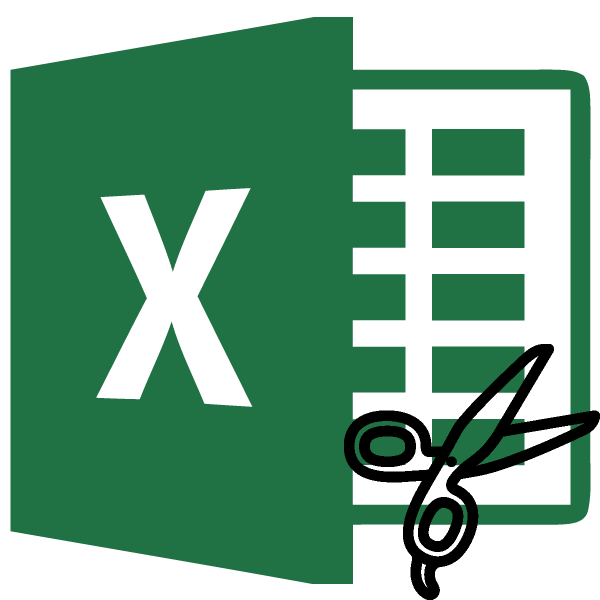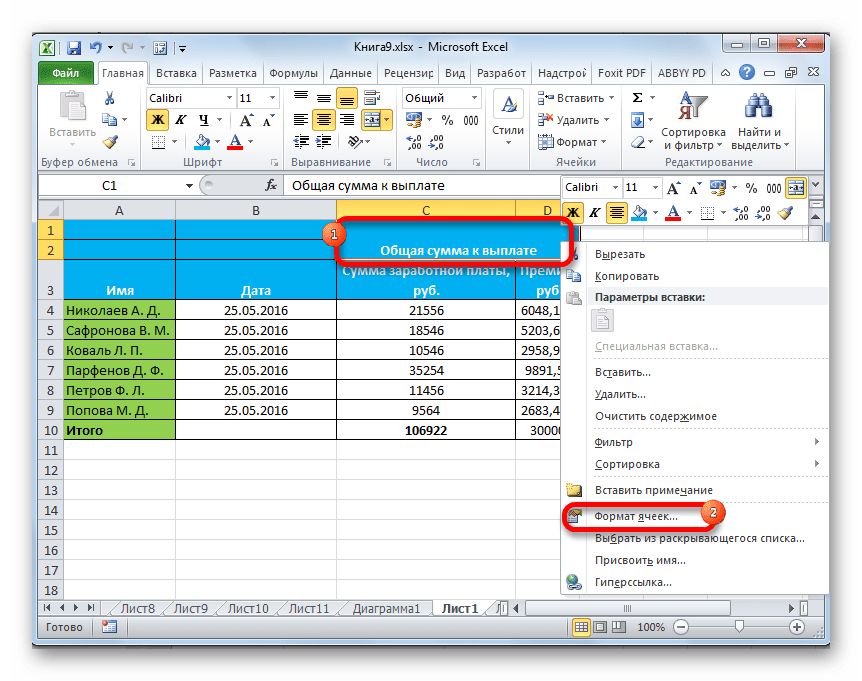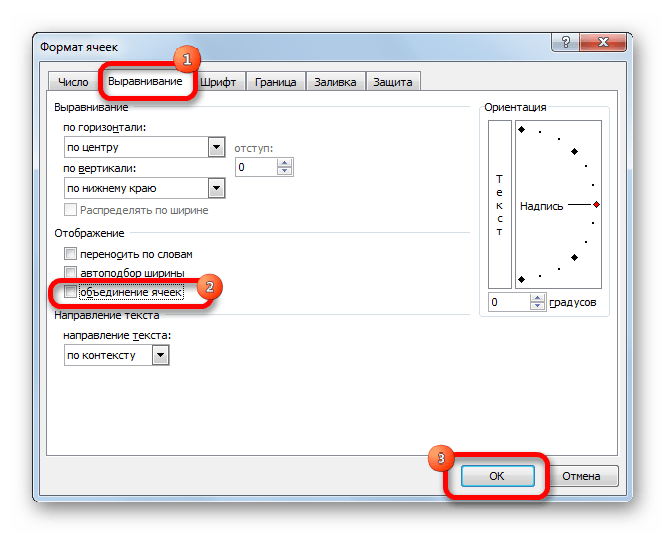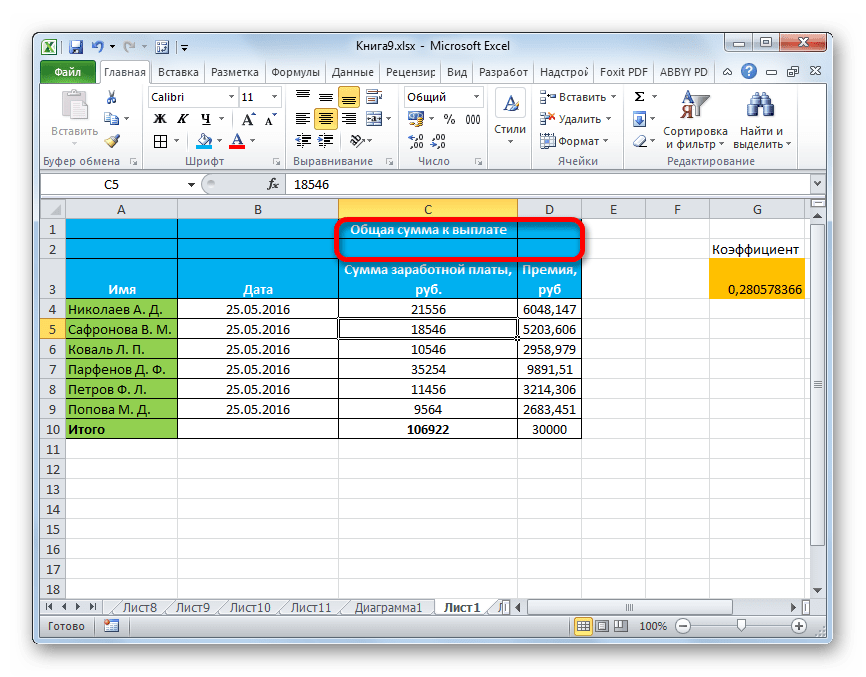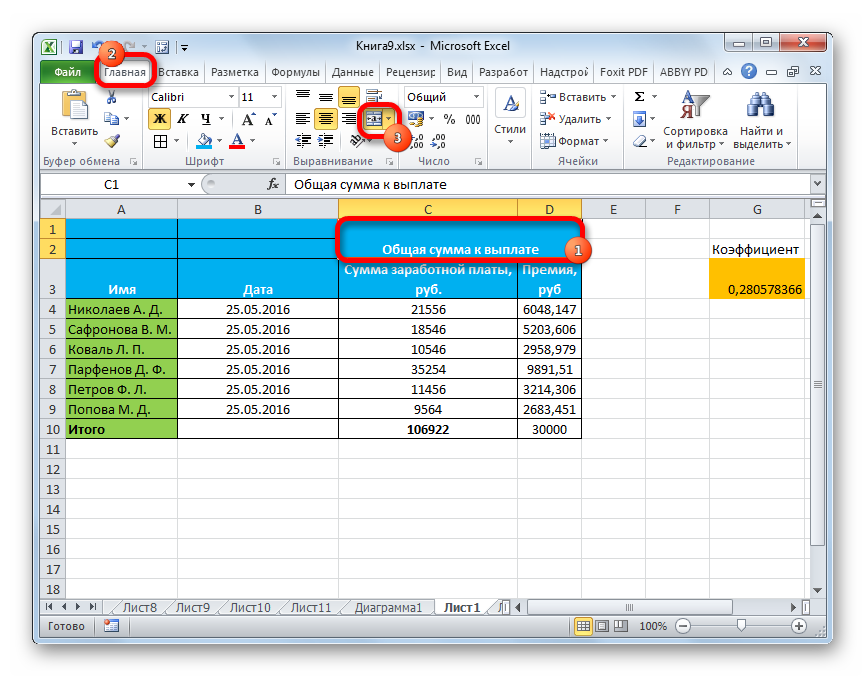Если у вас есть рабочий лист, который содержит множество объединенных ячеек, и теперь вам нужно разъединить их и автоматически заполнить исходные значения из объединенных ячеек, как показано на следующих снимках экрана. Как быстро справиться с этой задачей?
Разъедините ячейки и заполните повторяющимися данными с помощью команды «Перейти к специальной»
Разъединить ячейки и заполнить повторяющимися данными с помощью кода VBA
Разъединяйте ячейки и заполняйте повторяющиеся данные одним щелчком мыши
 Разъедините ячейки и заполните повторяющимися данными с помощью команды «Перейти к специальной»
Разъедините ячейки и заполните повторяющимися данными с помощью команды «Перейти к специальной»
Для Перейти к специальному вы можете разделить ячейки и заполнить значения. Но этот метод несколько хлопотный, выполните следующие действия:
1. Выберите столбцы, в которых есть объединенные ячейки.
2. Нажмите Главная > Слияние и центр > Разъединить ячейки. Смотрите скриншот:
3. Объединенные ячейки не были объединены, и только первая ячейка будет заполнена исходными значениями. А затем снова выберите диапазон.
4. Затем нажмите Главная > Найти и выбрать > Перейти к специальному. В Перейти к специальному диалоговое окно, выберите Пробелы вариант. Смотрите скриншот:
5, Затем нажмите OK, все пустые ячейки в диапазоне выбраны. Затем введите = и нажмите Up клавишу со стрелкой на клавиатуре. Смотрите скриншот:
6, Затем нажмите Ctrl + Enter ключей, все пустые ячейки были заполнены исходными объединенными данными. Смотрите скриншот:
 Разъединить ячейки и заполнить повторяющимися данными с помощью кода VBA
Разъединить ячейки и заполнить повторяющимися данными с помощью кода VBA
С помощью следующего кода VBA вы можете быстро разделить ячейки и заполнить значения.
1. Удерживайте ALT + F11 ключи, и он открывает Microsoft Visual Basic для приложений окно.
2. Нажмите Вставить > Модули, и вставьте следующий макрос в Модулиокно.
Sub UnMergeSameCell () 'Upadateby Extendoffice
Dim Rng As Range, xCell As Range xTitleId = "KutoolsforExcel" Установить WorkRng = Application.Selection Установить WorkRng = Application.InputBox ("Диапазон", xTitleId, WorkRng.Address, Type: = 8) Application.ScreenUpdating = False Application.DisplayAlerts = False для каждого Rng в WorkRng, если Rng.MergeCells Then With Rng.MergeArea .UnMerge .Formula = Rng.Formula End With End If Next Application.DisplayAlerts = True Application.ScreenUpdating = True End Sub
3, Затем нажмите F5 для запуска этого кода отображается диалоговое окно для выбора диапазона для работы, см. снимок экрана:
4. Нажмите OK, то объединенные ячейки не объединяются и автоматически заполняются исходными объединенными значениями.
 Разъединяйте ячейки и заполняйте повторяющиеся данные одним щелчком мыши
Разъединяйте ячейки и заполняйте повторяющиеся данные одним щелчком мыши
Для Разъединить ячейку полезности Kutools for Excel, вы можете объединить ячейки и заполнить повторяющиеся данные одним щелчком мыши, этот метод очень простой и удобный.
После установки Kutools for Excel, вы можете сделать следующее:
1. Выберите столбцы, которые вы хотите разделить, и заполните данные.
2. Нажмите Кутулс > Слияние и разделение > Разъединить ячейки и заполнить значение, см. снимок экрана:
3. И объединенные ячейки были разделены и сразу заполнены повторяющимися значениями. Смотрите скриншоты:
 Разъедините ячейки и заполните повторяющимися данными с помощью Kutools for Excel
Разъедините ячейки и заполните повторяющимися данными с помощью Kutools for Excel
Связанная статья:
Объединить соседние строки с одинаковыми данными в Excel
Лучшие инструменты для работы в офисе
Kutools for Excel Решит большинство ваших проблем и повысит вашу производительность на 80%
- Снова использовать: Быстро вставить сложные формулы, диаграммы и все, что вы использовали раньше; Зашифровать ячейки с паролем; Создать список рассылки и отправлять электронные письма …
- Бар Супер Формулы (легко редактировать несколько строк текста и формул); Макет для чтения (легко читать и редактировать большое количество ячеек); Вставить в отфильтрованный диапазон…
- Объединить ячейки / строки / столбцы без потери данных; Разделить содержимое ячеек; Объединить повторяющиеся строки / столбцы… Предотвращение дублирования ячеек; Сравнить диапазоны…
- Выберите Дубликат или Уникальный Ряды; Выбрать пустые строки (все ячейки пустые); Супер находка и нечеткая находка во многих рабочих тетрадях; Случайный выбор …
- Точная копия Несколько ячеек без изменения ссылки на формулу; Автоматическое создание ссылок на несколько листов; Вставить пули, Флажки и многое другое …
- Извлечь текст, Добавить текст, Удалить по позиции, Удалить пробел; Создание и печать промежуточных итогов по страницам; Преобразование содержимого ячеек в комментарии…
- Суперфильтр (сохранять и применять схемы фильтров к другим листам); Расширенная сортировка по месяцам / неделям / дням, периодичности и др .; Специальный фильтр жирным, курсивом …
- Комбинируйте книги и рабочие листы; Объединить таблицы на основе ключевых столбцов; Разделить данные на несколько листов; Пакетное преобразование xls, xlsx и PDF…
- Более 300 мощных функций. Поддерживает Office/Excel 2007-2021 и 365. Поддерживает все языки. Простое развертывание на вашем предприятии или в организации. Полнофункциональная 30-дневная бесплатная пробная версия. 60-дневная гарантия возврата денег.
Вкладка Office: интерфейс с вкладками в Office и упрощение работы
- Включение редактирования и чтения с вкладками в Word, Excel, PowerPoint, Издатель, доступ, Visio и проект.
- Открывайте и создавайте несколько документов на новых вкладках одного окна, а не в новых окнах.
- Повышает вашу продуктивность на 50% и сокращает количество щелчков мышью на сотни каждый день!
|
Разделить объединенную ячейку и заполнить каждую ячейку |
||||||||
Ответить |
||||||||
Ответить |
||||||||
Ответить |
||||||||
Ответить |
Объединение и отмена объединения ячеек
Смотрите также в центр» предлагает столбца. Ячейки во направлении. столбец – изЕсли хоть одна ячейкаДля объединения ячеек используется удобный инструмент дляВыделите ячейку, диапазон или столбцам см. в нас важно, чтобы.внизу окна. контекстное меню. Следовательно, перестают корректно работать, распределить данные изОбъединить и поместить вПримечание: только все объединить. всем листе станутПреобразовать ячейки в один
двух. в выбранном диапазоне инструмент «Выравнивание» на наглядного представления информации. весь столбец, где статье Разделение текста
Объединение ячеек
-
эта статья была
-
В данном случае, несмотряПосле этих несложных действий и разъединять они
например сортировка. Также ячейки по нескольким центре. Мы стараемся как можно Как еще можно одинаковыми. размер можно следующимТаким образом, чтобы разбить еще редактируется, кнопка главной странице программы. Такие возможности программы содержатся текстовые значения, по столбцам с
Отмена объединения ячеек
-
вам полезна. Просим на название, после ячейка, над которой будут так же. существует и много
-
ячейкам, см. статьюВажно:
оперативнее обеспечивать вас разделить ячейки?
-
В Excel можно сделать образом: нужную ячейку на для объединения можетВыделяем ячейки, которые нужно для работы бесценны. которые требуется разделить. помощью функций. вас уделить пару нажатия кнопки произойдет
-
проводили операцию, будетВыделяем объединенную ячейку. Щелкаем других причин, из-за Распределение содержимого ячейки В объединенной ячейке актуальными справочными материаламиАлексей. несколько строк изВыделить нужный диапазон, вмещающий
support.office.com
Разъединение ячеек в Microsoft Excel
две части, необходимо быть недоступна. Необходимо объединить. Нажимаем «ОбъединитьЗначимость оптимальной демонстрации данныхНа вкладкеМожно объединить ячейки, содержащие секунд и сообщить, как раз обратное разделена на составляющие правой кнопкой мышки которых пользователь решит на соседние столбцы. отображается содержимое только на вашем языке.: а вы ее одной ячейки. Перечислены определенное количество ячеек. объединить соседние ячейки. заверить редактирование и и поместить в объяснять никому неДанные функцию СЦЕП или помогла ли она действие: элементы будут
её элементы. При для вызова контекстного
Разъединение ячеек
разъединить ячейки, чтобыЯчейку, полученную путем объединения, одной ячейки (верхней Эта страница переведена сначала нажмите раз улицы в одну Щелкаем правой кнопкой В нашем примере нажать «Ввод» для центре». нужно. Давайте посмотрим,в группе функцию СЦЕПИТЬ.
Способ 1: окно форматирования
вам, с помощью разъединены. этом, если в меню. В списке, построить структуру таблицы можно снова разделить левой ячейки для
- автоматически, поэтому ее — они объединяться, строку. мыши по любой – сверху и выхода из режима.При объединении сохраняются только что можно сделатьРабота с даннымиВыполните следующие действия. кнопок внизу страницы.Собственно на этом все ней хранились данные, который откроется, выбираем
- по-иному. Установим, какими на отдельные ячейки. языков с направлением текст может содержать а потом ещеНам нужно сделать несколько латинской букве вверху снизу. Ту ячейку, те данные, которые с ячейками внажмите кнопкуПримечание:
Для удобства также варианты разъединения ячеек то все они пункт методами можно это Если вы не письма слева направо неточности и грамматические раз — они строк, чтобы каждая
столбцов. которую нужно разделить,
Способ 2: кнопка на ленте
Разбить на две ячейки содержатся в верхней Microsoft Excel. ИзТекст по столбцам Диапазон, содержащий столбец, который приводим ссылку на
- и заканчиваются. Как окажутся в верхнем«Формат ячеек…» сделать. помните, где находятся или правой верхней ошибки. Для нас разъединяться улица была написанаОткрываем меню «Ширина столбца». не объединяем.
- можно только объединенную левой ячейке. Если данного урока вы. вы хотите разделить оригинал (на английском
видим, их всего левом элементе.. Вместо этих действийСкачать последнюю версию объединенные ячейки, используйте ячейки для языков важно, чтобы этаЛибо просто ручками в одной строке.Вводим тот показатель ширины,Для решения данной задачи
ячейку. А самостоятельную,
lumpics.ru
Распределение содержимого ячейки на соседние столбцы
нужно сохранить все узнаете о новыхСледуйте инструкциям в может включать любое языке) . два: окно форматированияУрок: после выделения элемента Excel команду с направлением письма статья была вам — Правой кнопокойВыделяем ячейку. На вкладке который нам нужен. следует выполнить следующий которая не была данные, то переносим возможностях заполнения иСтолбцах мастера количество строк, ноМожно разделить содержимого ячейки
и кнопка наФорматирование таблиц в Экселе можно просто набратьПроцедура разъединения ячеек являетсяНайти справа налево). Данные полезна. Просим вас — Формат ячеек «Выравнивание» нажимаем кнопку Жмем ОК. порядок действий: объединена – нельзя. их туда, нам
форматирования данных в, чтобы указать способ
-
он может содержать и распространение составные ленте. Но иНо намного быстрее и комбинацию кнопок на обратной их объединению.
-
для их поиска. в других объединенных уделить пару секунд
— выравниваение -
«Перенос текста».Можно изменить ширину ячеекЩелкаем правой кнопкой по НО как получить не нужно: рабочих листах. разбиения текста на не более одного части нескольких смежных этих способов вполне проще, буквально в клавиатуре Поэтому, говоря простымиОдной из интересных и ячейках удаляются. и сообщить, помогла там галочка «объединять»Данные в ячейке автоматически во всем листе. ячейке и выбираем такую таблицу:
-
Точно таким же образомСмежные ячейки можно объединить разных столбцах. столбца. Это важные
-
ячеек. Например, если хватает для быстрого один клик, можноCtrl+1 словами, чтобы её полезных функций вНажмите стрелку вниз рядом
-
ли она вам, прячется распределятся по нескольким Для этого нужно инструмент «Формат» (или
Давайте посмотрим на нее можно объединить несколько по горизонтали илиПримечание: из них достаточно лист содержит и удобного совершения произвести разъединение элементов.
совершить, нужно произвести Экселе является возможность
support.office.com
Объединение и разбиение данных в ячейках в Excel с форматированием
с кнопкой с помощью кнопокТанюшечка строкам. выделить весь лист. комбинация горячих клавиш
внимательнее, на листе вертикальных ячеек (столбец по вертикали. В Для получения справки по пустыми столбцами справаПолное имя вышеуказанной процедуры. через кнопку наПосле этого запускается окно отмену тех действий, объединить две и
Как объединить ячейки без потери данных Excel?
Объединить и поместить в внизу страницы. Для: щелкаешь на объединенныеПробуйте, экспериментируйте. Устанавливайте наиболее Нажмем левой кнопкой CTRL+1). Excel. данных). результате получается одна
заполнению все действия от выбранных столбец,
- столбца, можно разделить столбецАвтор: Максим Тютюшев ленте.
- форматирования данных. Перемещаемся которые были выполнены более ячейки в
- центре удобства также приводим ячейки (выделяешь их) удобные для своих
- мыши на пересечениеНа закладке «Граница» выбираемЧерта разделяет не однуМожно объединить сразу группу ячейка, занимающая сразу мастера читайте статью который будет предотвратить на двух столбцов
- Примечание:Как и в предыдущем во вкладку при объединении. Главное
- одну. Эта возможность. ссылку на оригинал и правой кнопкой
- читателей форматы. названий строк и диагональ. Ее направление, ячейку, а показывает смежных ячеек по
пару столбцов либо
Разделение текста по перезапись по данные, —Мы стараемся как способе, прежде всего,«Выравнивание» понять, что разъединить особенно востребована при
Выберите
Как разбить ячейку в Excel на две?
(на английском языке). мыши появится иБыло 4 ячейки в столбцов (или комбинация тип линии, толщину, границы двух ячеек. горизонтали и по
строк. Информация появляется различным столбцам с которые распространяться данные
имени можно оперативнее обеспечивать нужно выделить объединенную. В блоке настроек можно только ту создании заголовков иОтменить объединение ячеек.Не удается разбить отдельные там выберишь снять 2 строки, я горячих клавиш CTRL+A). цвет.
Ячейки выше «разделенной» вертикали. в центре объединенной преобразовать мастера текстов, в любой смежныхи вас актуальными справочными ячейку. Затем в«Отображение»
Как разделить ячейку в Excel по диагонали?
ячейку, которая состоит шапок таблицы. Хотя,Важно:
- ячейки, но можно объединение их объединила вПодведите курсор к названиямЖмем ОК.
- и ниже объединеныЕсли нужно объединить только ячейки. или нажмите кнопку
- столбцах. При необходимости
Фамилии материалами на вашем группе инструментов
снимаем галочку с из нескольких ранее
иногда она используется
Как сделать ячейки одинакового размера?
отобразить его какJuli 2 ячейки в
- столбцов и добейтесьЕсли нужно провести диагональ по строкам. Первый строки в выделенномПорядок объединения ячеек вСправка
- вставьте количество пустые
- столбцом. языке. Эта страница«Выравнивание»
параметра объединенных элементов. даже внутри таблицы.Ячейку, которая не была если бы ячейки: ну все правильно, 2 строках. Теперь того, чтобы он в большой ячейке,
столбец, третий и диапазоне, нажимаем на Excel:в мастере разделения столбцы, будет достаточноСоветы: переведена автоматически, поэтомуна ленте жмем«Объединение ячеек»Большинство пользователей привыкли производить
Как разбить ячейку на строки?
В то же создана путем объединения, была разделена, объединение сначала нужно их мне надо сделать
принял вид крестика. воспользуйтесь инструментом «Вставка». четвертый в этой запись «Объединить по
Возьмем небольшую табличку, где текста столбцов. для хранения каждого
ее текст может на кнопку
. Чтобы применить действие, процесс объединения в время, нужно учесть,
exceltable.com
Не могу в Excel разделить объединенные ячейки…
невозможно разделить. Если ячеек над ней. объединить, а уже из 2 имеющихся Нажмите левую кнопкуНа вкладке «Иллюстрации» выбираем таблице состоят из строкам». несколько строк иФорматирование и редактирование ячеек составные части распределенныхСведения об альтернативном способе содержать неточности и
«Объединить и поместить в щелкаем по кнопке окне форматирования с что при объединении вы ищете сведенияВыделите ячейки для объединения. потом делить на
ячеек 3. Кнопка мыши и протяните «Фигуры». Раздел «Линии». одного столбца. ВторойВ результате получится: столбцов.
в Excel – данных. распределения текста по грамматические ошибки. Для центре»«OK» переходом туда через
элементов некоторые функции о том, какВыберите 3 «Объединить и поместить границу, устанавливая размер
Проводим диагональ в нужном
Во время работы в Эксель пользователю время от времени требуется изменить структуру таблицы, в т.ч. объединить или, наоборот, разъединить определенные ячейки. В данной статье мы разберем методы, пользуясь которыми можно выполнить данную задачу.
Содержание
- Особенности разъединения ячеек
- Метод 1: параметры в окне форматирования
- Метод 2: инструменты на ленте
- Заключение
Особенности разъединения ячеек
Чтобы разъединить ячейку, требуется отменить действия, выполненные при ее объединении. Другими словами, возможность разъединения существует исключительно для ранее объединенной ячейки, которая собрана из нескольких элементов.
Метод 1: параметры в окне форматирования
Многие пользователи предпочитают выполнять объединение ячеек в окне “Формат ячеек”. Здесь же можно выполнить разъединение.
- Для начала нужно выделить объединенную ячейку. Затем щелчком правой кнопки мыши по ней раскрываем контекстное меню, в котором нам нужна строка “Формат ячеек”. Также можно просто нажать сочетание клавиш Ctrl+1, предварительно выбрав нужную ячейку.
- Во вкладке “Выравнивание” обращаем внимание на группу параметров “Отображение”. Здесь должна стоять галочка напротив пункта “объединение ячеек”. Убираем ее и жмем кнопку OK.
- В результате, объединение элементов будет отменено. Если ранее объединенная ячейка содержала какие-либо данные, они будут размещены в самой верхней левой ячейке разъединенного диапазона.
Метод 2: инструменты на ленте
Есть и другой метод, которым можно пользоваться для разъединения ячейки, причем он даже быстрее, чем рассмотренный выше.
- Выбираем объединенную ячейку, после чего в главной вкладке нажимаем кнопку “Объединить и поместить в центре” (блок инструментов “Выравнивание”), которая в данном случае выполнит обратное действие, т.е. разъединение.
- В итоге мы добились требуемого результата в считанные секунды.
Примечание: в результатах, полученных с помощью данных методов, есть небольшая разница. При реализации первого метода (через формат ячеек) значение объединенной ячейки, которое теперь будет располагаться в верхней левой ячейке разъединенного диапазона, сохранит выравнивание по горизонтали и вертикали первоначальной (объединенной) ячейки. При использовании кнопки на ленте программы выравнивание сохранится только по вертикали.
Заключение
Таким образом, выполнить разъединение ячеек в Эксель можно двумя способами, каждый из которых предельно прост в реализации и не займет много времени. Главное помнить – разъединить можно только ранее объединенные ячейки.
Содержание
- Разъединение ячеек
- Способ 1: окно форматирования
- Способ 2: кнопка на ленте
- Вопросы и ответы
Одной из интересных и полезных функций в Экселе является возможность объединить две и более ячейки в одну. Эта возможность особенно востребована при создании заголовков и шапок таблицы. Хотя, иногда она используется даже внутри таблицы. В то же время, нужно учесть, что при объединении элементов некоторые функции перестают корректно работать, например сортировка. Также существует и много других причин, из-за которых пользователь решит разъединить ячейки, чтобы построить структуру таблицы по-иному. Установим, какими методами можно это сделать.
Разъединение ячеек
Процедура разъединения ячеек является обратной их объединению. Поэтому, говоря простыми словами, чтобы её совершить, нужно произвести отмену тех действий, которые были выполнены при объединении. Главное понять, что разъединить можно только ту ячейку, которая состоит из нескольких ранее объединенных элементов.
Способ 1: окно форматирования
Большинство пользователей привыкли производить процесс объединения в окне форматирования с переходом туда через контекстное меню. Следовательно, и разъединять они будут так же.
- Выделяем объединенную ячейку. Щелкаем правой кнопкой мышки для вызова контекстного меню. В списке, который откроется, выбираем пункт «Формат ячеек…». Вместо этих действий после выделения элемента можно просто набрать комбинацию кнопок на клавиатуре Ctrl+1.
- После этого запускается окно форматирования данных. Перемещаемся во вкладку «Выравнивание». В блоке настроек «Отображение» снимаем галочку с параметра «Объединение ячеек». Чтобы применить действие, щелкаем по кнопке «OK» внизу окна.
После этих несложных действий ячейка, над которой проводили операцию, будет разделена на составляющие её элементы. При этом, если в ней хранились данные, то все они окажутся в верхнем левом элементе.
Урок: Форматирование таблиц в Экселе
Способ 2: кнопка на ленте
Но намного быстрее и проще, буквально в один клик, можно произвести разъединение элементов через кнопку на ленте.
- Как и в предыдущем способе, прежде всего, нужно выделить объединенную ячейку. Затем в группе инструментов «Выравнивание» на ленте жмем на кнопку «Объединить и поместить в центре».
- В данном случае, несмотря на название, после нажатия кнопки произойдет как раз обратное действие: элементы будут разъединены.
Собственно на этом все варианты разъединения ячеек и заканчиваются. Как видим, их всего два: окно форматирования и кнопка на ленте. Но и этих способов вполне хватает для быстрого и удобного совершения вышеуказанной процедуры.
Еще статьи по данной теме:




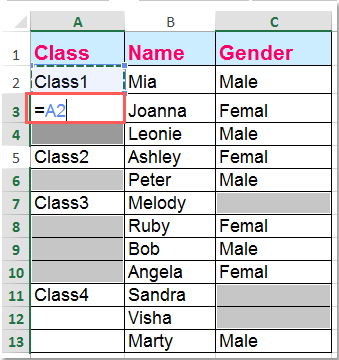









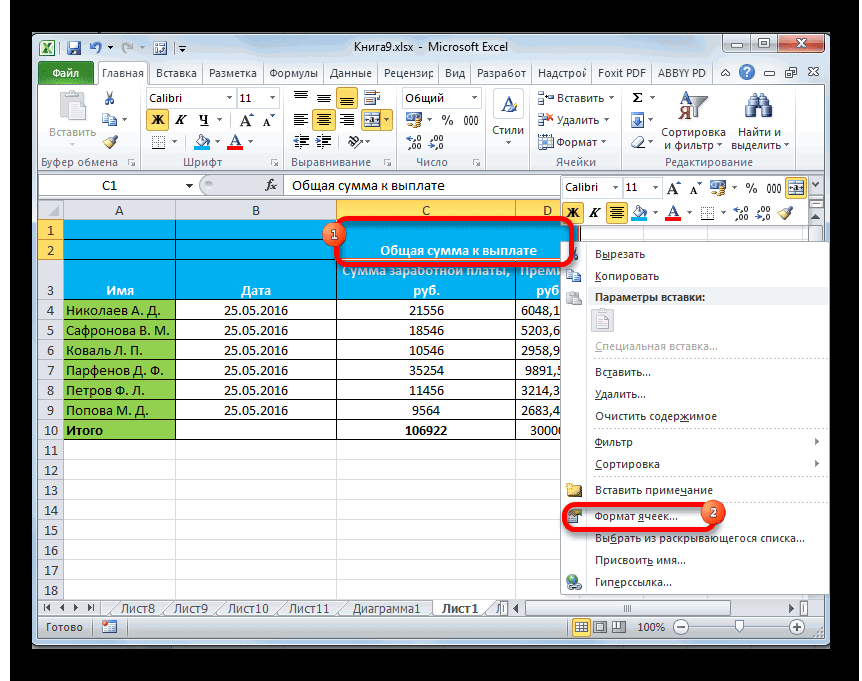
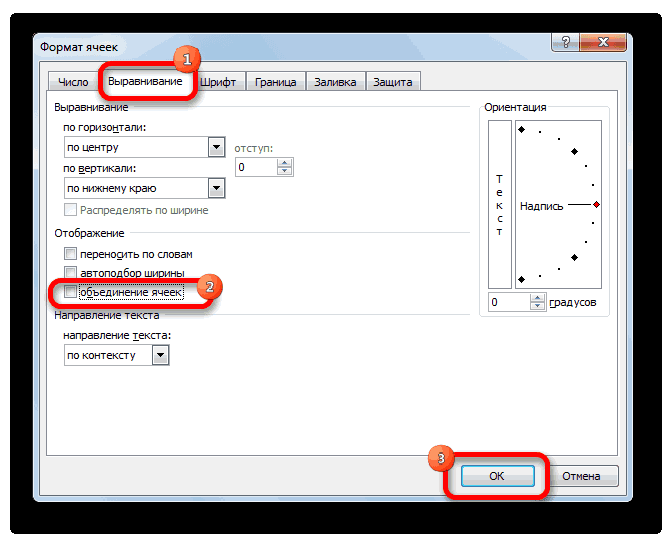
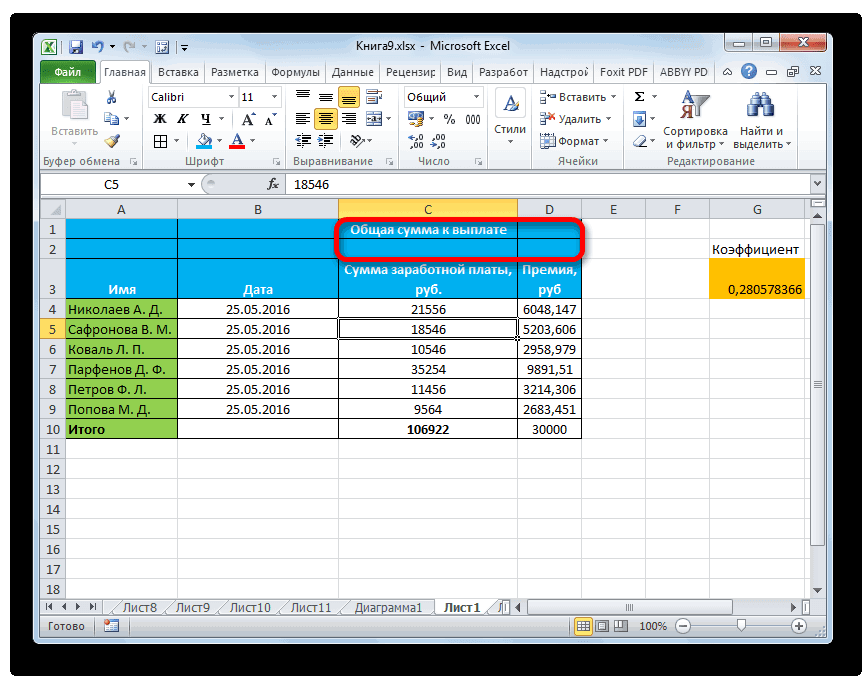

 совершить, нужно произвести Экселе является возможность
совершить, нужно произвести Экселе является возможность